
发布时间:2022-09-29 来源:win7旗舰版 浏览量:
wps表格怎么共享?熟练使用共享功能快速提高工作效率,本文介绍了wps表格共享工作薄功能的使用方法,一起来看吧!
一、建立共享文件夹
为了实现多人协同工作,必须建立一个共享文件夹(当服务器),让参与人有权访问此文件夹。例如我们在某台电脑(也可以自己的电脑)的E盘上建立一个“员工信息”的共享文件夹。


二、设计建立共享工作簿
我们以收集员工个人信息为例设计建立一个工作簿,命名为“员工个人信息”,设置为共享工作簿,并把文档保存在步骤一建立的“员工信息”共享文件夹中。
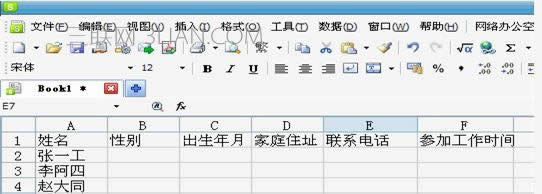
(注意:为了避免出现员工填写在同一行的错误,事先把员工姓名填上。)
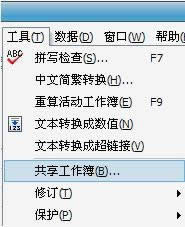
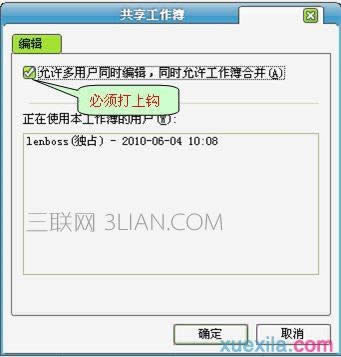
三、发布共享地址,实现协同工作
通过前两个步骤地操作,已经可以进行协同工作了,每个员工进入共享文件夹“员工信息”,打开“员工个人信息”工作簿,可以在同一时间填写自己的相关信息。但在实际操作中经常会出现由于电脑设置的原因打不开网上邻居电脑里的共享文件夹,出现无权访问的情形。为了避免此情况的出现,我们可以把建立了共享文件夹“员工信息”的这台电脑的IP地址告知参与成员,通过IP方式来访问共享。
例:笔者建立“员工信息”共享文件夹电脑的IP地址为:192.168.2.245
通过在地址栏输入:[ 192.168.2.245 ]来访问。
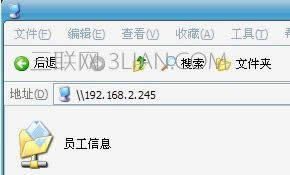
wps表格怎么设置横向?WPS单页设置页面横向的方法1.将光标定位于需要设置方向不同的页面的上一页
关于wps表格段落设置在哪里的问题解答找到行距右边的小三角,并点开小三角,找到&ldquo
使用wps表格进行分班的方法1.分配学生1.1准备数据启动WPS表格,按图1制好表格表头。将包含姓
wps表格设置默认保存为xls格式的步骤:wps表格设置默认保存为xls格式的方法步骤一、在电脑桌